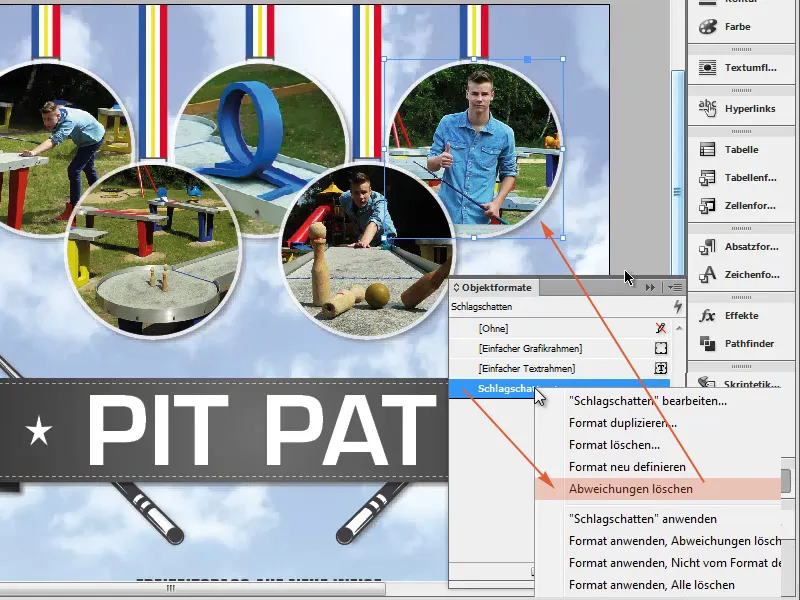Passo 1
Agora vem o truque mais rápido de todos os tempos. O que significa truque, na verdade são quase sempre fundamentos. Aqui temos um objeto com uma sombra mínima, e queremos aplicá-la nos cinco círculos.
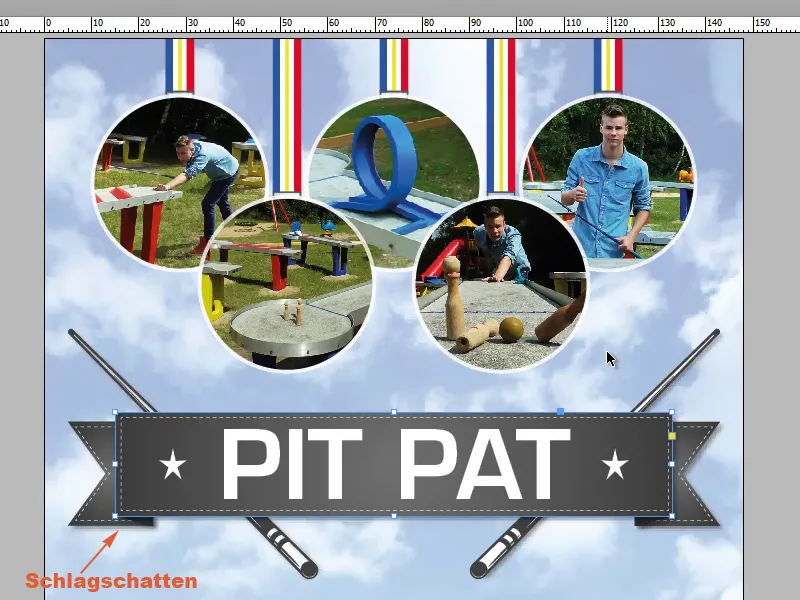
Passo 2
Como podemos fazer isso rapidamente com a mesma configuração? Para isso, vamos até o painel de Efeitos e vemos que já existe um efeito (fx) predefinido.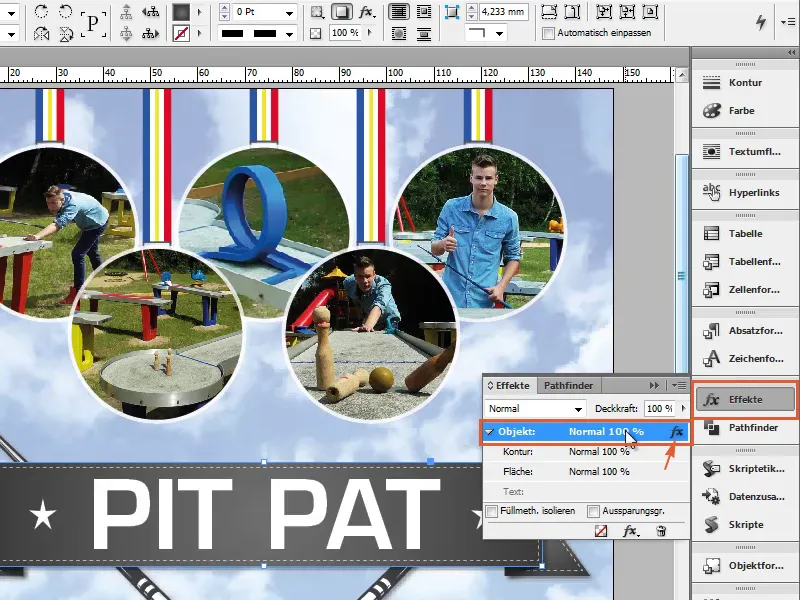
Passo 3
Clicando duas vezes no fx, abro as Configurações de Efeitos. Aqui você pode ver o que está configurado, e no nosso caso, é apenas a sombra com uma opacidade de 50%. É exatamente isso que queremos.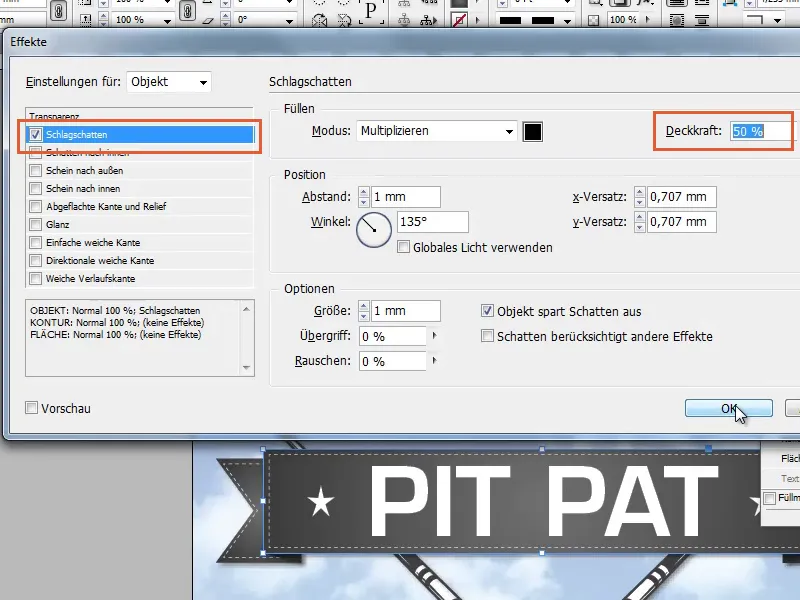
Passo 4
Para transferir o efeito, precisamos pressionar e segurar o botão esquerdo do mouse no fx, não soltar e arrastá-lo para o objeto de nossa escolha. Mesmo que o ponteiro do mouse indique que não está funcionando, ainda irá funcionar.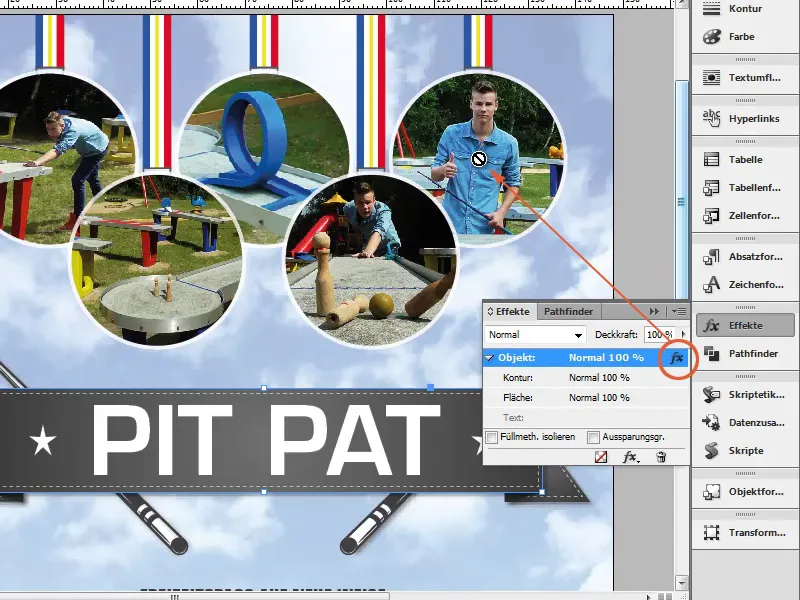
Passo 5
Solte e veja que a sombra foi transferida.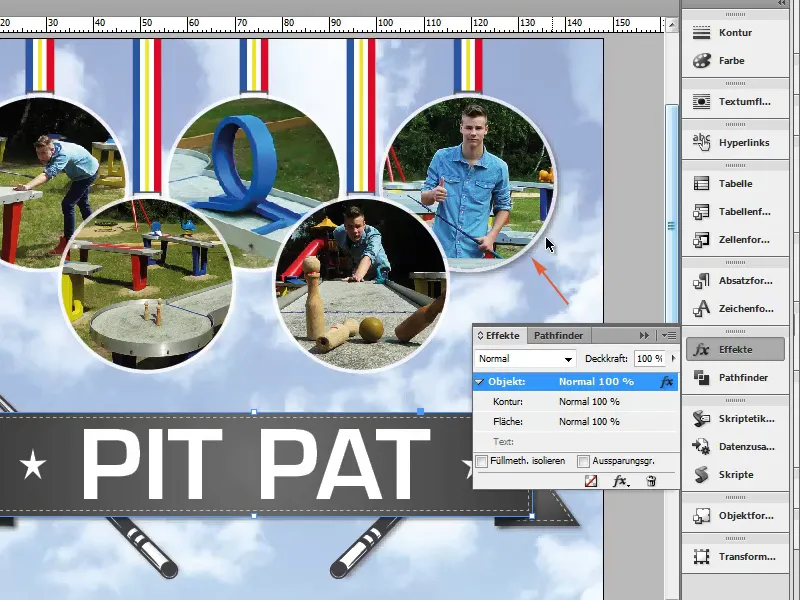
Passo 6
Também poderíamos criar um formato de objeto. Ou seja, selecionamos o objeto onde a sombra já está, e criamos um novo formato de objeto.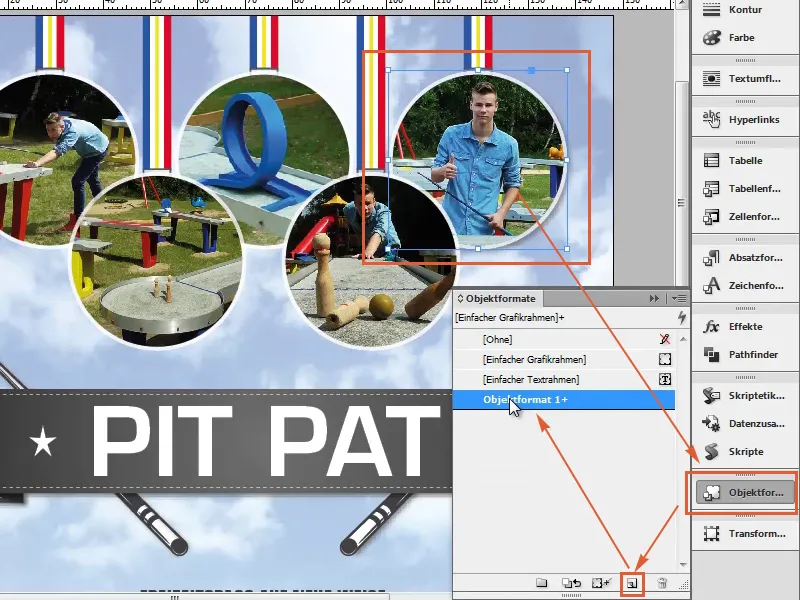
Passo 7
Nas Opções de Formato de Objeto, vemos o que está incluído. Chamamos isso de "Sombra", e em Objeto vemos que há uma sombra configurada.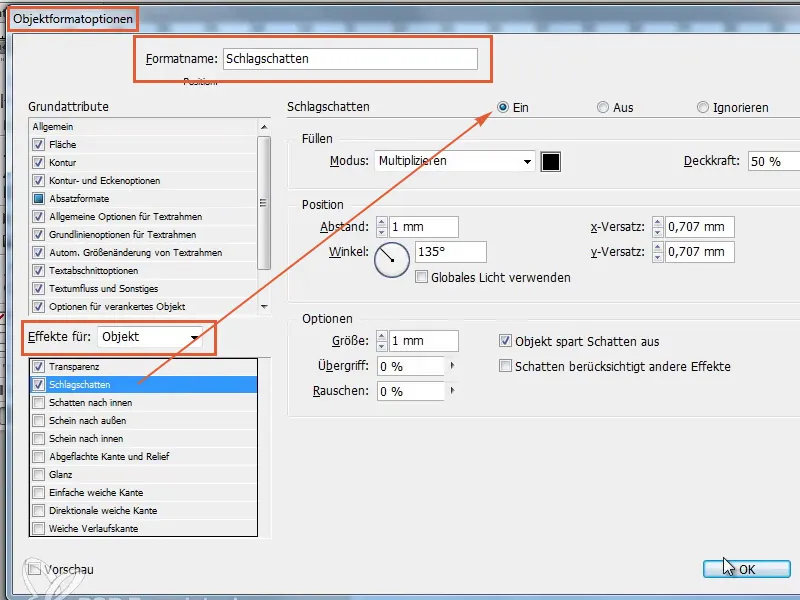
Passo 8
Ou clicamos em cada objeto individualmente ou selecionamos vários objetos ao mesmo tempo com a tecla Shift pressionada. Com um clique em sombra, transferimos o efeito.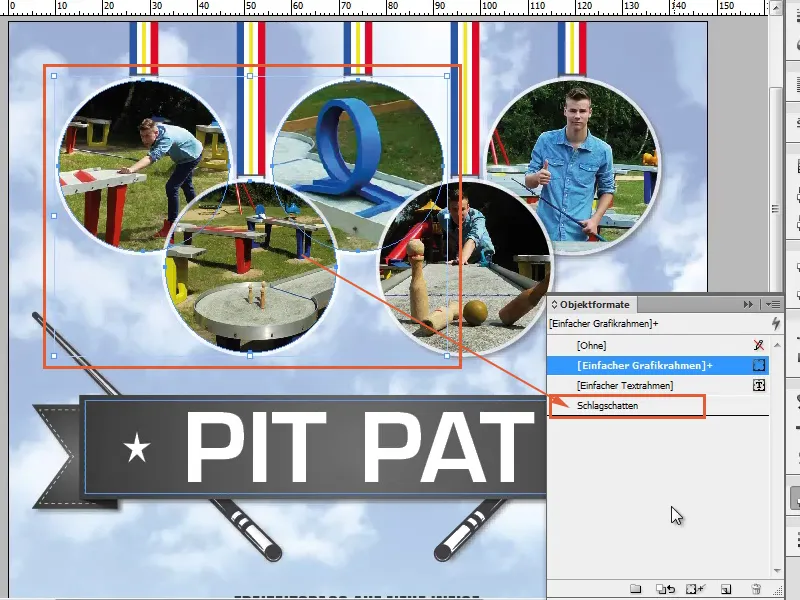
Passo 9
Como eu disse: tudo muito fácil. Clique no objeto que tem um determinado efeito, arraste o símbolo fx para o objeto desejado através do painel de Efeitos para que tenha esse efeito.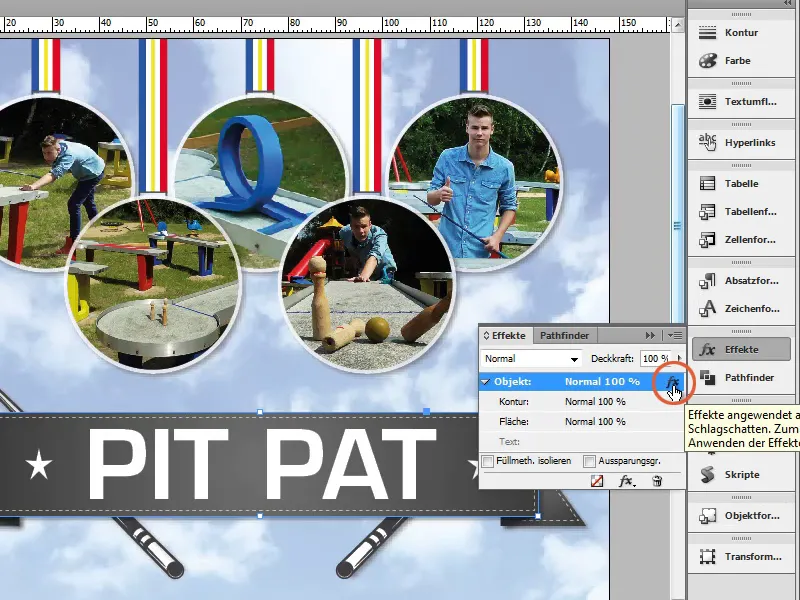
Passo 10
Essa é uma opção interessante e funciona com tudo. Mesmo se definirmos a contorno como 0 Pt (1) e desativarmos a sombra (2), ou seja, remover a sombra (3).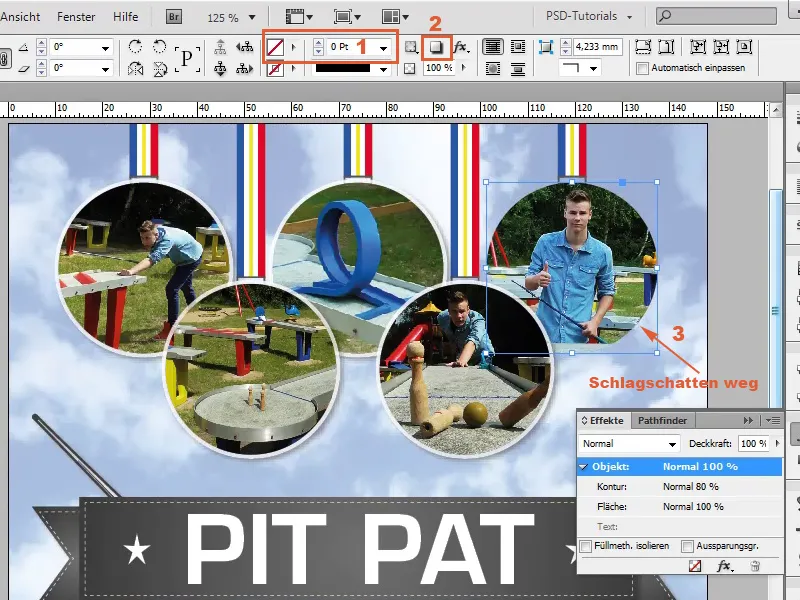
Passo 11
Clique novamente em um objeto com o efeito de sombra e arraste o símbolo fx para o círculo desejado para transferir a sombra.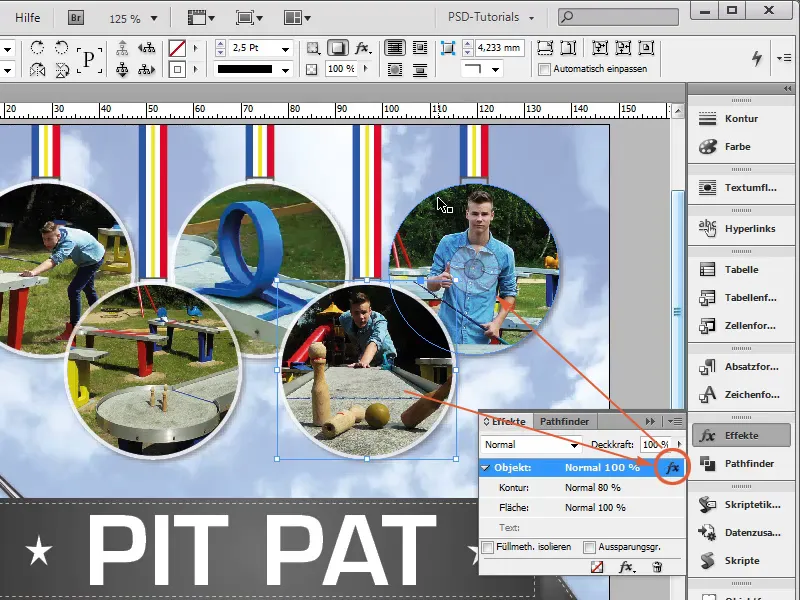
Passo 12
Se quisermos também incluir o contorno, teríamos que defini-lo separadamente através da opção de contorno...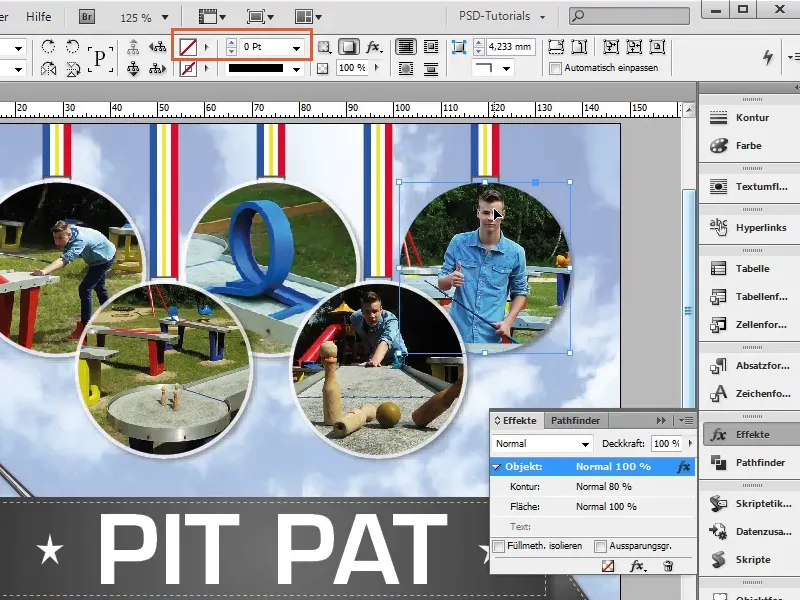
Passo 13
...ou então podemos adicionar a sombra através dos formatos de objeto, pois é onde o contorno também está configurado. Aqui vemos um sinal de adição atrás da sombra, o que significa que o contorno não foi herdado aqui.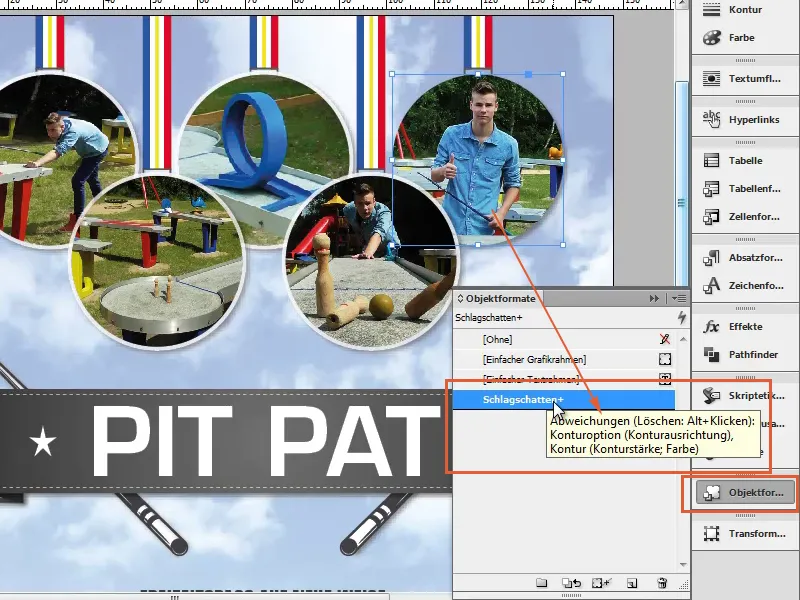
Passo 14
Clicamos com o botão direito do mouse na sombra e com Limpar desvios removemos isso e vemos que está tudo lá, conforme desejamos.